เคล็ดลับ 1: วิธีลบเกมเริ่มต้น
คำแนะนำ
ในเมนูด้านซ้าย ให้ค้นหาไอคอน "ติดตั้ง Windows Components" เปิดใช้งานมัน
คลิกปุ่ม "องค์ประกอบ"
ในเมนูที่เปิดขึ้น ให้เลือก "เกม" แล้วคลิก "ตกลง" จากนั้นเลือก "ถัดไป" เกมจะถูกลบออก
บันทึก
โปรดทราบว่าคุณสามารถส่งคืนเกมได้เฉพาะเมื่อคุณมีดิสก์สำหรับบูต Windows ในการทำเช่นนี้ คุณจะต้องดำเนินการจนสุดทางอีกครั้งจากการคลิกปุ่ม "เริ่ม" เลือกอันที่คุณต้องการกู้คืนจากเมนู "เกม" ใส่ดิสก์สำหรับบูตแล้วคลิก "ถัดไป"
คำแนะนำที่เป็นประโยชน์
ในแท็บ "ตัวช่วยสร้างคอมโพเนนต์ของ Windows" คุณยังสามารถทำงานกับบริการและโปรแกรมอื่น ๆ ที่ติดตั้งบนคอมพิวเตอร์ของคุณโดยค่าเริ่มต้น หากคุณไม่มีดิสก์ที่สามารถบู๊ตได้ ให้ระวัง ไม่ใช่ทุกสิ่งที่อาจดูเหมือนไร้ประโยชน์สำหรับคุณสำหรับระบบของคุณ
ที่มา:
- Microsoft: วิธีเพิ่มหรือลบเกมมาตรฐาน
เพื่อค้นหาการติดตั้ง เกมใน e ผู้ใช้ไม่ต้องค้นหาทุกส่วนและโฟลเดอร์ที่มีอยู่ในพีซี หากคุณต้องการค้นหาโฟลเดอร์เฉพาะของเกม คุณต้องดำเนินการบางอย่าง
คุณจะต้องการ
- คอมพิวเตอร์.
คำแนะนำ
ค้นหาเกมโดยใช้ทางลัดของแอป วิธีนี้เป็นวิธีที่ง่ายที่สุด หากคุณใส่ทางลัดไปยังเกมในโฟลเดอร์ใดโฟลเดอร์หนึ่ง คุณควรเปิดมันก่อน หากทางลัดของเกมที่ติดตั้งอยู่บนโต๊ะ คุณไม่จำเป็นต้องเปิดอะไรเลย คลิกซ้ายบนพื้นที่ว่าง (หรือในโฟลเดอร์ที่มีปุ่มลัดของเกม) แล้ววางเคอร์เซอร์ของเมาส์เหนือทางลัดของเกมที่คุณต้องการ รอ 1-3 วินาที ด้านล่างลูกศรจะปรากฏขึ้นซึ่งสะท้อนถึงตำแหน่งของเกม ตัวอย่างเช่น หากเกมถูกติดตั้งบน "D" ในโฟลเดอร์ "เกม" จะมีการจารึกรูปแบบ: "ตำแหน่ง: D: ชื่อเกมของเกม" จะปรากฏขึ้น ในหมวดนี้คุณสามารถ เกมบน .
ค้นหาเกมผ่านเมนูบริบทของทางลัดแอปพลิเคชัน ค้นหาทางลัดสำหรับเกมที่ติดตั้งบนคอมพิวเตอร์ของคุณ คลิกขวาที่มันและเปิดคุณสมบัติ หน้าต่างจะปรากฏขึ้น ซึ่งจะมีสาม: "ทั่วไป", "ทางลัด" และ "ความเข้ากันได้" คุณต้องสลับไปที่แท็บ "ทางลัด" ในหน้าต่างที่เปิดขึ้น ให้ค้นหาบรรทัด "วัตถุ" ฝั่งตรงข้ามคุณจะเห็นที่อยู่ของเกม
ค้นหาเมนูเริ่มเกม หากระหว่างการติดตั้งเกม คุณเลือกตัวเลือก "สร้างโฟลเดอร์ในเมนูเริ่ม" คุณจะพบ เกมโดยใช้เมนูนี้ เปิด "เริ่ม" หลังจากนั้นค้นหาสิ่งที่คุณต้องการ เกมและเลื่อนเคอร์เซอร์ของเมาส์ไปไว้เหนือมัน เมนูบริบทของเกมพร้อมคุณสมบัติและคุณสมบัติบางอย่างจะพร้อมให้คุณใช้งาน
ค้นหาเกมผ่านอินเทอร์เฟซการค้นหา PC เปิดเมนูเริ่มต้น ค้นหารายการ "ค้นหา" และไปที่มัน ในบานหน้าต่างด้านซ้าย ให้สลับไปที่โหมด "ไฟล์และโฟลเดอร์" ถัดไป คุณต้องป้อนชื่อเกมในฟิลด์ที่เหมาะสมและเริ่ม หากคุณรู้ว่าเกมติดตั้งดิสก์ใด ให้ตั้งค่าตัวอักษร หากคุณไม่มีความคิดเกี่ยวกับตำแหน่งของเกม อย่าเปลี่ยนพารามิเตอร์ใดๆ
วิดีโอที่เกี่ยวข้อง
เมื่อทำการติดตั้งระบบปฏิบัติการใดๆ แพ็คเกจการติดตั้งจะเพิ่มแอพพลิเคชั่นความบันเทิงมาตรฐานจำนวนหนึ่งไปยังคอมพิวเตอร์ของผู้ใช้ ในหมู่พวกเขามี เกมการมีอยู่ซึ่งไม่จำเป็นเสมอไปและมักจะไม่จำเป็นอย่างยิ่งสำหรับบุคคลใดบุคคลหนึ่ง แม้จะติดตั้งเกมโดยอัตโนมัติ แต่แอปพลิเคชันที่ไม่จำเป็นสามารถลบออกได้เสมอหลังจากติดตั้งระบบปฏิบัติการ คุณลักษณะของเกมในตัวคือ "การล่องหน" สำหรับบริการ Add or Remove Programs แต่ถึงอย่างไรก็ตาม ให้ลบสิ่งดังกล่าวออก เกมไม่ยากเลย

คำแนะนำ
กล่องโต้ตอบของคุณสมบัติของรายการเมนูที่เปิดขึ้นในกรณีนี้เกมในตัวจะปรากฏขึ้นบนหน้าจอ เปิดแท็บ "ทางลัด" ในหน้าต่างนี้ ที่ด้านล่างของหน้าต่างคือโหมดต่างๆ สำหรับการทำงานกับปุ่มลัด รวมถึงโหมดการค้นหาไฟล์สั่งการในตัว เกม.
คลิกปุ่ม "ค้นหาวัตถุ ... " ในแท็บเพื่อเปิดโฟลเดอร์ที่มีไฟล์ เกม... ลักษณะเฉพาะของเกมในตัวของระบบปฏิบัติการคือประกอบด้วยไฟล์ปฏิบัติการเพียงไฟล์เดียว การกำจัดของเขาที่จะนำไปสู่การกำจัดของ เกม... ในหน้าต่างโฟลเดอร์ที่เปิดอยู่ ไฟล์ที่จะลบ เกมจะแสดงเป็นรายการที่ไฮไลต์พร้อมชื่อไฟล์
ลบไฟล์ปฏิบัติการที่เน้นสี เกม... ในการดำเนินการนี้ ให้กดปุ่ม "ลบ" บนแป้นพิมพ์ ระบบจะขอยืนยันการดำเนินการที่ดำเนินการอยู่ ในกล่องโต้ตอบที่ปรากฏขึ้น ให้ยืนยันการดำเนินการโดยคลิก "ใช่" หลังจากนั้นไฟล์จะถูกลบออกจากดิสก์
บางครั้งระบบปฏิบัติการจะไม่ลบทางลัดของรีโมทโดยอัตโนมัติ เกมจากเมนูปุ่มเริ่ม ลบทางลัดด้วยตัวเอง ในการดำเนินการนี้ ให้เปิดเมนูบริบทของรายการตามชื่ออีกครั้ง เกมตามที่อธิบายไว้ในขั้นตอนแรก จากนั้นเลือกโหมด "ลบ" และยืนยันการลบทางลัดแอปพลิเคชันตามคำขอของระบบ - เกม... แล้วทางลัด เกมจะถูกลบออกจากเมนูเนื่องจากตัวเกมถูกลบออกจากระบบก่อนหน้านี้
วิดีโอที่เกี่ยวข้อง
อาจจำเป็นต้องกู้คืนเกมมาตรฐานใน Windows XP หากคุณใช้บิลด์ที่ไม่ได้มาตรฐานหรือหากคุณประสบปัญหาเกี่ยวกับระบบ กระบวนการนี้ไม่ต้องการความรู้พิเศษด้านคอมพิวเตอร์และใช้เวลาไม่นาน
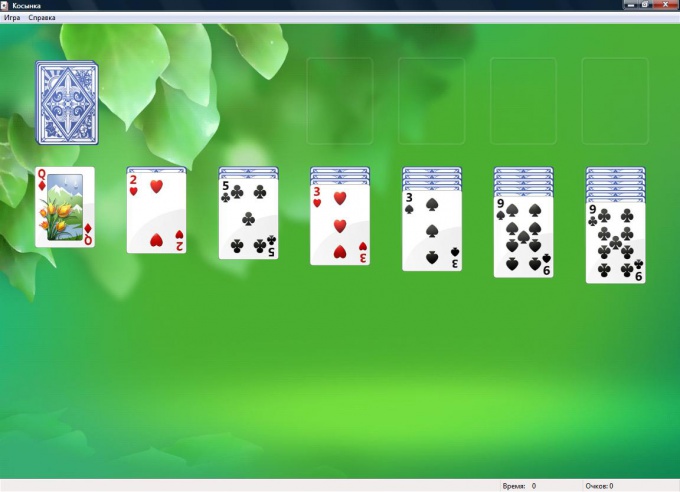
คุณจะต้องการ
- - Windows XP;
คำแนะนำ
ใส่แผ่นดิสก์การติดตั้ง Windows XP ลงในไดรฟ์
คลิกปุ่ม "เริ่ม" เพื่อเปิดเมนูหลักของระบบและไปที่รายการ "แผงควบคุม"
เลือกส่วน Add or Remove Programs และคลิกปุ่ม Add Windows Components เพื่อเรียกใช้ Windows Components Wizard Tool
ระบุส่วน "มาตรฐานและยูทิลิตี้" ในหน้าต่างที่เปิดขึ้นและคลิกปุ่ม "เนื้อหา"
ใช้ช่องทำเครื่องหมายกับ " เกม»หากต้องการติดตั้งเกมทั้งหมดและคลิก ตกลง เพื่อยืนยันคำสั่ง คลิกปุ่มถัดไปเพื่อยืนยันการเลือกของคุณ
ระบุส่วน " เกม"(โดยไม่ต้องใช้ช่องทำเครื่องหมาย) และใช้ช่องทำเครื่องหมายในช่องของเกมที่ต้องการเพื่อเลือกติดตั้งเกม กดปุ่ม OK และกดปุ่ม OK อีกครั้งเพื่อยืนยันการดำเนินการของคำสั่งที่เลือก คลิกปุ่มถัดไปเพื่อยืนยันการเลือกของคุณ
ยกเลิกการเลือกช่อง " เกม»ด้วยพื้นหลังสีขาว (เกมที่ติดตั้งแล้ว) เพื่อลบเกมทั้งหมดและกดปุ่ม OK เพื่อยืนยันคำสั่ง คลิกปุ่มถัดไปเพื่อยืนยันการเลือกของคุณ
ระบุส่วน " เกม»ด้วยพื้นหลังสีขาว (โดยไม่ล้างช่องกาเครื่องหมาย) และยกเลิกการเลือกกล่องเกมที่เลือกเพื่อเลือกลบรายการในส่วนนี้ กดปุ่ม OK เพื่อยืนยันการดำเนินการของคำสั่ง และยืนยันการเลือกของคุณอีกครั้งโดยกดปุ่ม Next
ยกเลิกการเลือกช่อง " เกม"ด้วยพื้นหลังสีเทา (ติดตั้งเกมหนึ่งเกมขึ้นไป) เพื่อลบเกมทั้งหมด และคลิก ตกลง เพื่อใช้การเปลี่ยนแปลง ยืนยันการเลือกของคุณโดยกดปุ่ม OK เป็นครั้งที่สองแล้วกดปุ่ม Next เพื่อดำเนินการคำสั่ง
ระบุส่วน " เกม"ด้วยพื้นหลังสีเทา (ติดตั้งเกมหนึ่งเกมขึ้นไป) โดยไม่ต้องลบเครื่องหมายออกจาก" เกม»และใช้ช่องทำเครื่องหมายในช่องของเกมที่เลือกเพื่อเลือกลบรายการจากรายการในส่วนนี้ ยืนยันการเลือกของคุณโดยกดปุ่ม OK และใช้การเปลี่ยนแปลงที่ทำขึ้นโดยกดปุ่ม OK อีกครั้ง คลิกปุ่มถัดไปเพื่อยืนยันการดำเนินการคำสั่ง
บันทึก
สำหรับคอมพิวเตอร์ Windows XP ที่เป็นส่วนหนึ่งของโดเมน คุณสามารถสร้างจุดติดตั้งที่จะลบเกมมาตรฐานออกโดยอัตโนมัติ
คำแนะนำที่เป็นประโยชน์
โดยค่าเริ่มต้น Windows XP ประกอบด้วย: Klondike, Spider, Minesweeper, Solitaire, Hearts และ Pinball
ที่มา:
- รองรับ Microsoft รัสเซีย
การลบไพ่โซลิแทร์ "" ในระบบปฏิบัติการ Windows XP ไม่ใช่การดำเนินการทั่วไป แต่สามารถทำได้โดยใช้เครื่องมือระบบปฏิบัติการมาตรฐานและไม่ต้องใช้ซอฟต์แวร์ของบริษัทอื่นเพิ่มเติม
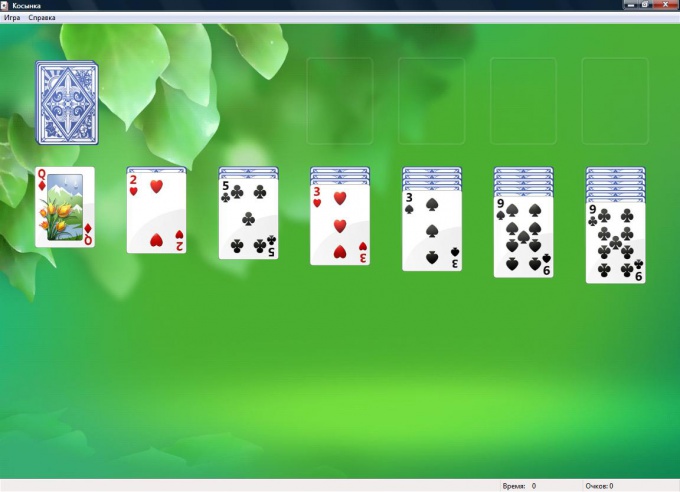
คุณจะต้องการ
- - Windows XP;
- - แผ่นติดตั้ง Windows XP
คำแนะนำ
ใส่ดิสก์สำหรับบูต Windows Xp ลงในไดรฟ์ของคุณ
กดปุ่ม "เริ่ม" เพื่อเปิดเมนูหลักของระบบและไปที่รายการ "แผงควบคุม" เพื่อดำเนินการลบ Solitaire มาตรฐาน "Klondike"
ระบุส่วนอุปกรณ์เสริมและยูทิลิตี้ในกล่องโต้ตอบตัวช่วยสร้างคอมโพเนนต์ของ Windows ที่เปิดขึ้นและคลิกปุ่มเนื้อหา
ใช้ช่องทำเครื่องหมายในช่อง "เกม" เพื่อติดตั้งเกมมาตรฐานทั้งหมด และคลิกปุ่มตกลงเพื่อดำเนินการคำสั่ง ยืนยันการใช้การเปลี่ยนแปลงที่เลือกโดยคลิกปุ่ม "ถัดไป"
ยกเลิกการเลือกกล่องเกมและใช้กล่องกาเครื่องหมายสำหรับเกมที่ต้องการในรายการเพื่อติดตั้งเกมเริ่มต้นบางเกมที่มีให้ กดปุ่ม OK เพื่อยืนยันการเลือกของคุณ ยืนยันการดำเนินการของคำสั่งโดยกดปุ่ม OK อีกครั้ง และใช้การเปลี่ยนแปลงที่เลือกโดยกดปุ่ม Next
